- 公開日:
- 更新日:
エクセルで行の順番を入れ替える方法
エクセルで表などの作成をしているとき、ふと「行を入れ替えたいな」と思うことはありませんか?
本記事では、エクセルで行を入れ替える方法についてご説明しています。
WindowsとMac、それぞれの入れ替え方法をご紹介しているほか、行を一括で並び替える方法もご紹介していますので、行の入れ替えを行う際にはお役立てください。
エクセルで上下の行を入れ替える方法
Windows版エクセルで上下の行を入れ替える方法についてご説明します。
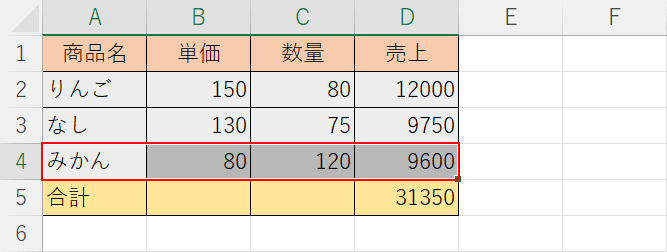
入れ替えたいセル(例:A4/B4/C4/D4)を選択します。
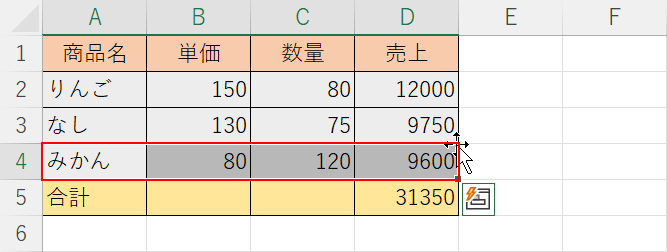
選択したセルの外枠にマウスカーソルを置くと、マウスカーソルが十字に変化します。
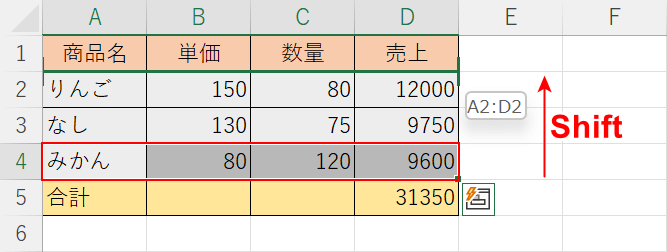
Shiftを押しながらセルを入れ替えたい位置までドラッグします。
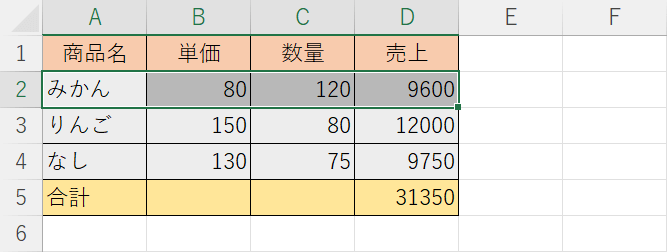
これで行の上下を入れ替えることができました。
Macで上下の行を入れ替える方法
Macで上下の行を入れ替える方法について説明します。
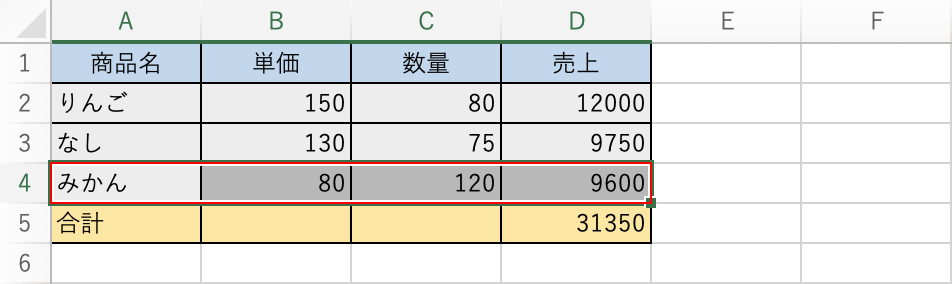
入れ替えたいセル(例:A4/B4/C4/D4)を選択します。
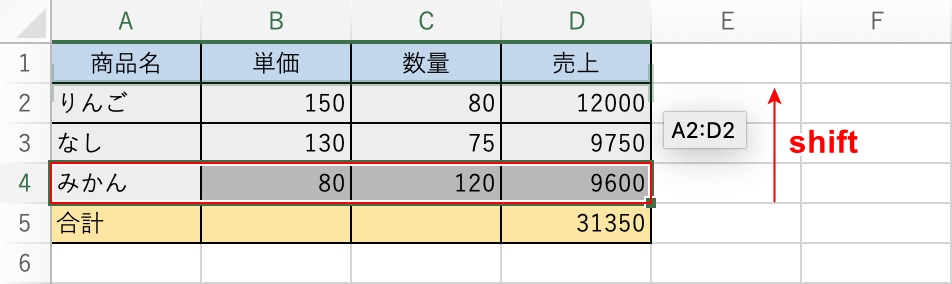
選択したセルの外枠にマウスカーソルを置くと、マウスカーソルが手の形に変化します。
shiftを押しながらセルを入れ替えたい位置までドラッグします。
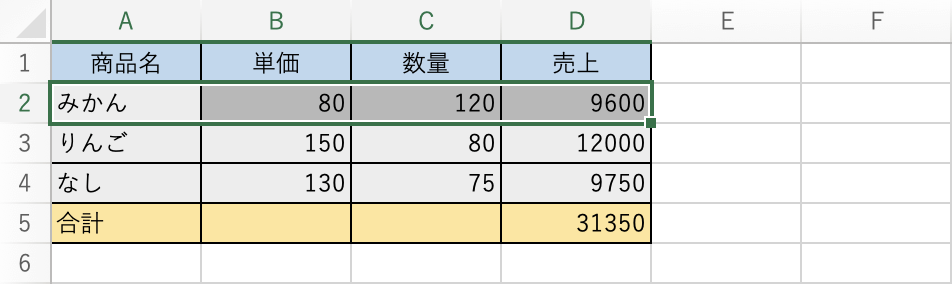
これで行の上下を入れ替えることができました。
行の並び替えを行う方法
データに番号を振ることで、行を昇順/降順に並び替えることができます。
行の順番を一括で変更したい場合は、以下の方法をお試しください。
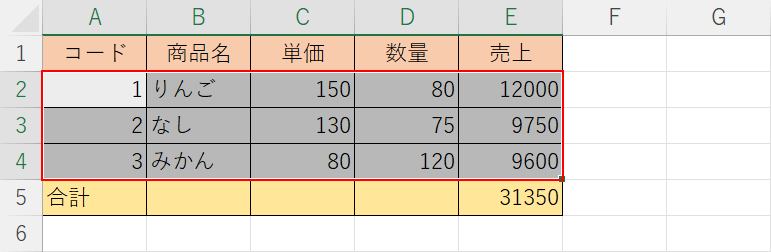
並び替えたいセル(例:A2:E4)を選択します。
今回は例として、番号の小さい行が下になるように並べ替えます。
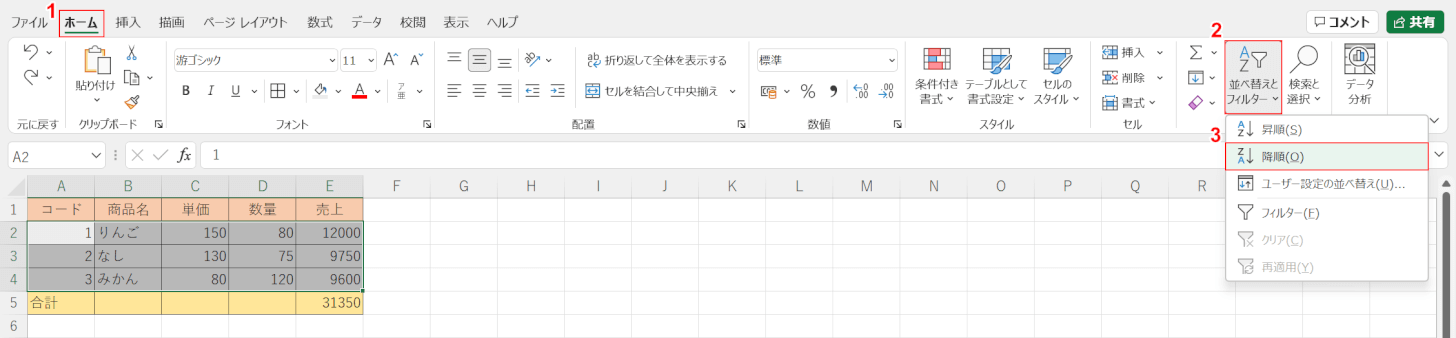
①ホームタブ、②並び替えとフィルター、③降順の順に選択します。
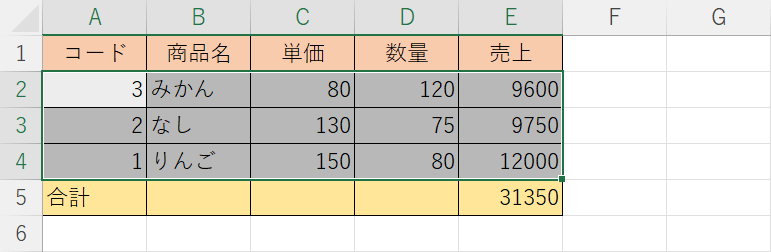
これで行を降順に並び替えることができました。
行の入れ替えができない場合
行の入れ替えができない場合は、入れ替えの際にShiftを押しながらドラッグしているか確認してみてください。
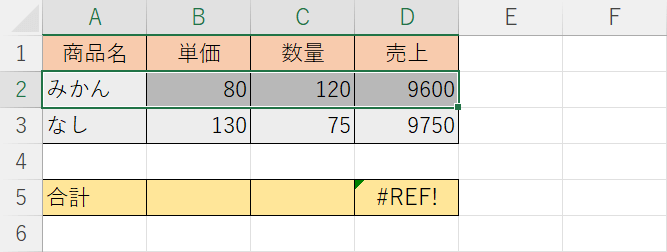
Shiftを押さずに行の入れ替えを行おうとすると、上記画像のようにセルが置き換えられてしまいます。
行の入れ替えをしたいときは、必ずShiftを押しながら入れ替えを行うようにしましょう。
